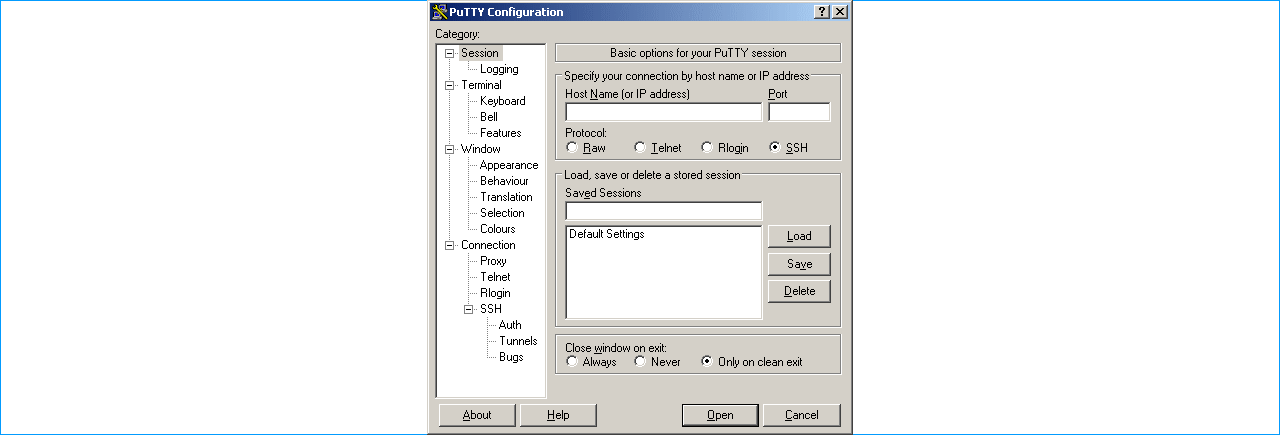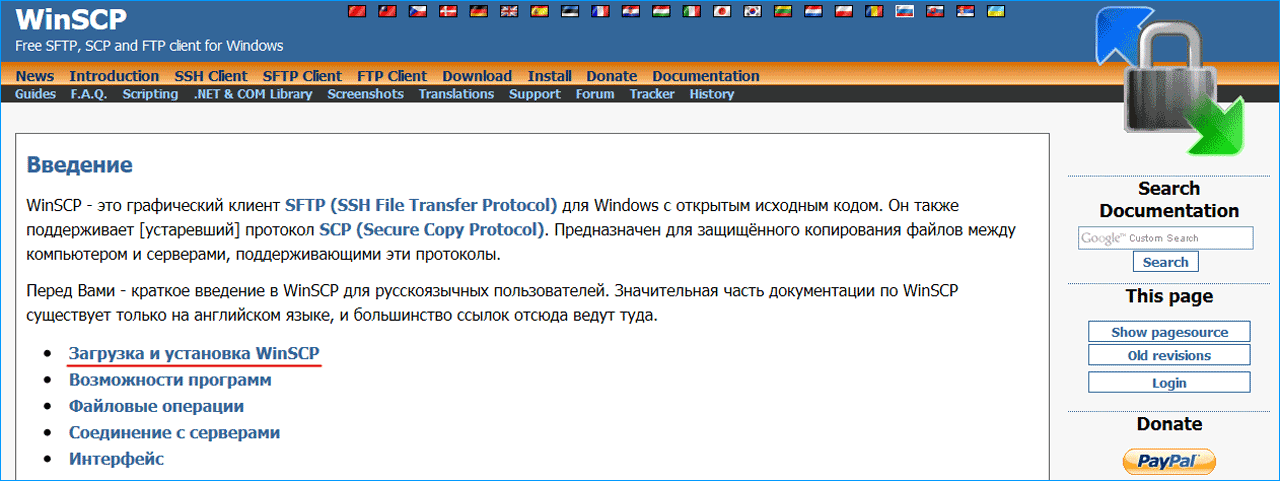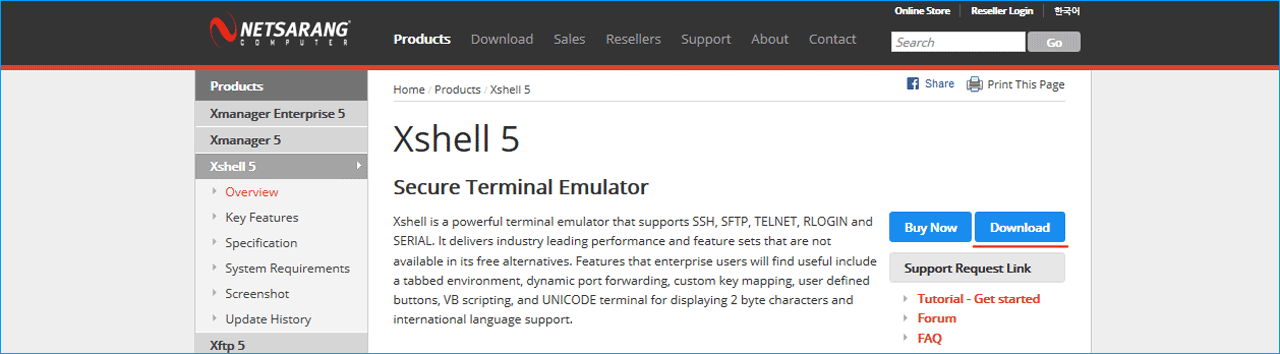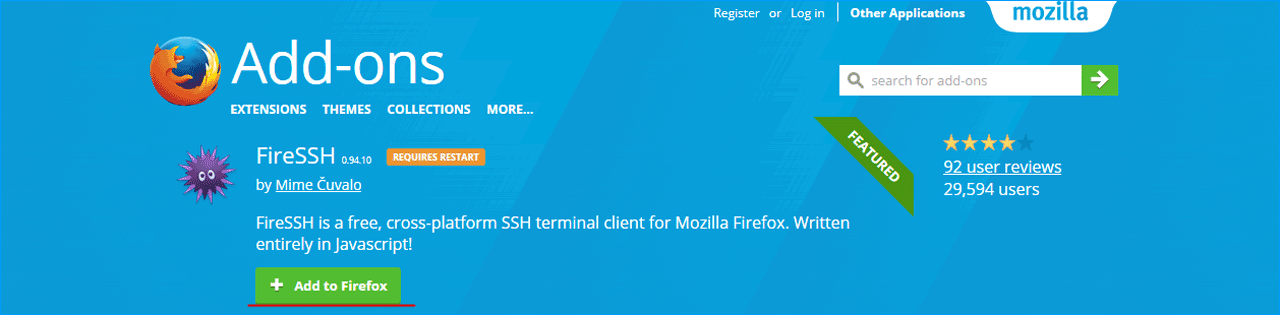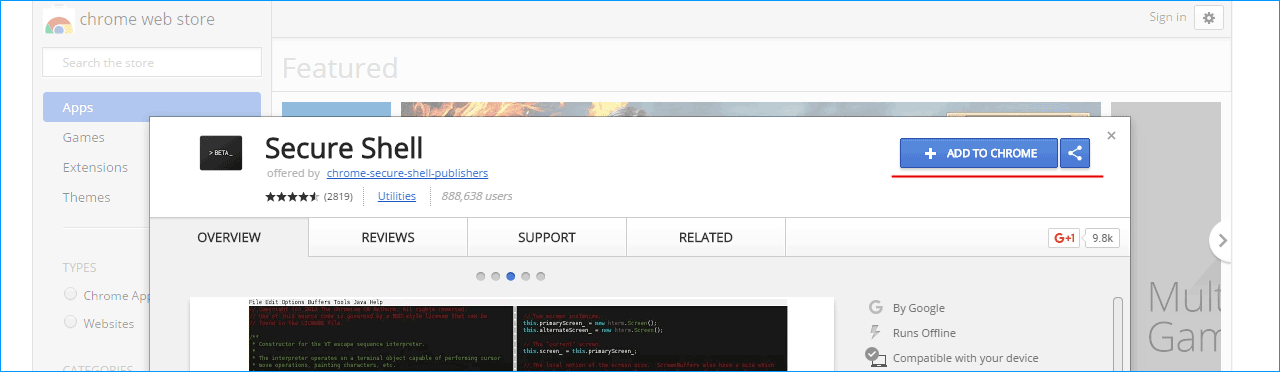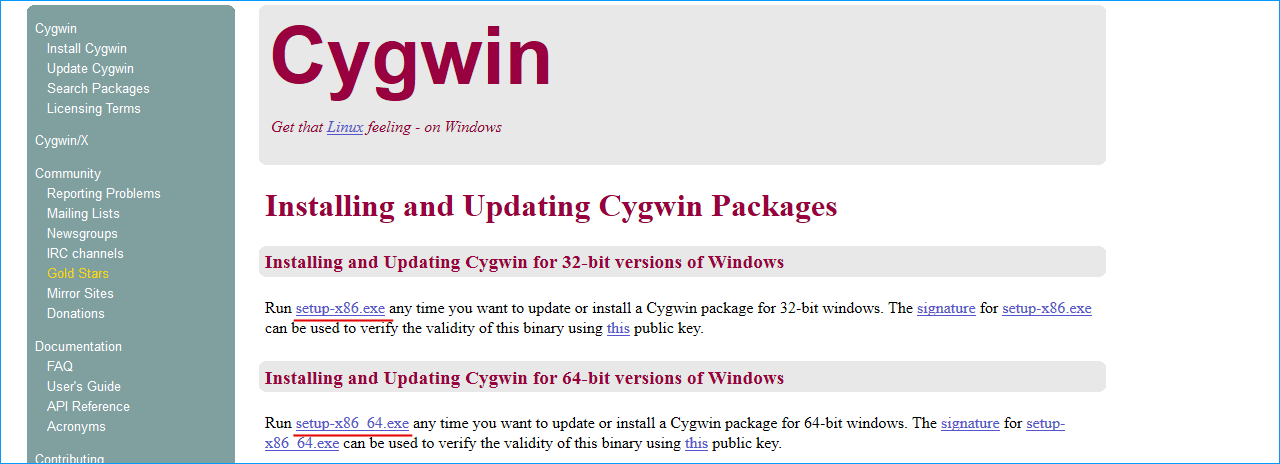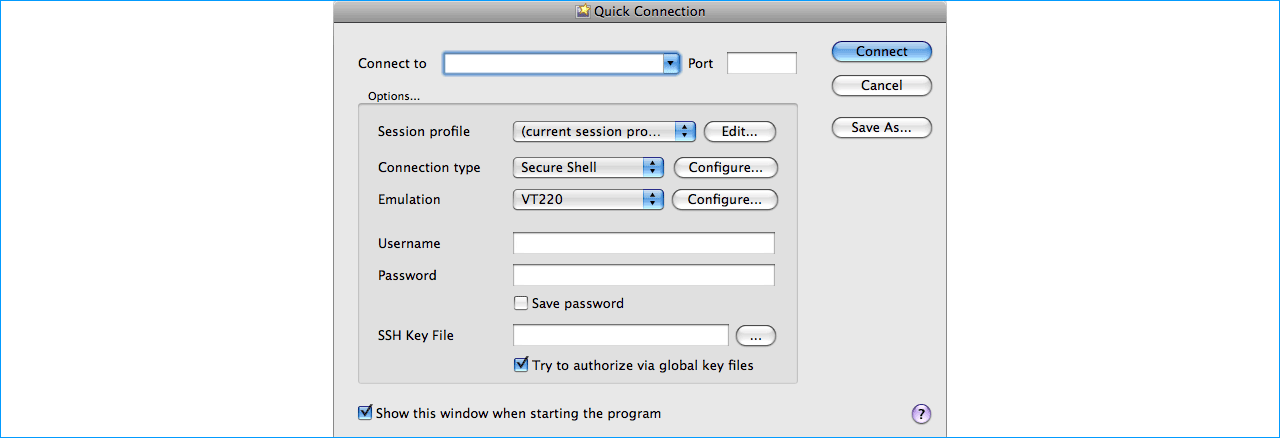- Бесплатные клиенты SSH для Windows 10/8/7 2021
- INSTALAR SSH EN WINDOWS 7,8 Y 10
- Клиенты SSH для Windows 10
- PuTTY
- WinSCP
- OpenSSH
- Dameware FreeSSH
- Клиент Bitvise SSH
- SmarTTY
- SSH клиенты
- Что такое SSH клиент и для чего он предназначен?
- Как правильно выбрать SSH клиент?
- SSH-клиенты для Windows — программы и online — аддоны
- PuTTY — клиент для подключения к SSH, Telnet, SCP, SFTP.
- WinSCP
- Xshell
- Онлайн расширение FireSSH для Firefox
- Secure Shell — хороший плагин для Google Chrome
- OpenSSH для Cygwin Terminal
- SSH-клиенты для для Mac OS
- Простой консольный терминал
- Shuttle
- SSH-клиент для Linux
- Консольный терминал
- Команды SSH, используемые наиболее часто.
Бесплатные клиенты SSH для Windows 10/8/7 2021
INSTALAR SSH EN WINDOWS 7,8 Y 10
SSH или Защищенная оболочка — это протокол, используемый для установления защищенных зашифрованных подключений по небезопасной сети, такой как Интернет. Хотя любое приложение может использовать протокол SSH для защиты своего сообщения, оно в основном используется для безопасного удаленного входа в систему и для безопасной передачи файлов. SSH использует методологию открытого ключа для авторизации пользователей и их соединений.
Если вы работаете в ИТ-индустрии, возможно, вам понадобилась Secure Shell в какой-то момент вашей работы. Secure Shell aka SSH — это программа, которая позволяет вам входить в удаленную машину, выполнять команды, перемещать файлы и многое другое. Программа — это командный протокол на основе UNIX, который обеспечивает аутентифицированный доступ к удаленной компьютерной системе.
SSH использует криптографию с открытым ключом RSA и обеспечивает безопасную связь по небезопасным каналам и, следовательно, широко используется сетевыми администраторами. Поскольку он пытается создать конфиденциальное соединение на двух машинах, команды зашифровываются разными способами. Цифровой сертификат и пароли используются на обоих концах, чтобы обеспечить безопасное соединение.
Пока вы можете включить и использовать OpenSSH в Windows 10, сегодня в этом сообщении мы проверим бесплатное программное обеспечение SSH Client для Windows — PuTTY, WinSCP, Bitvise SSH, OpenSSH, SmarTTY и Dameware FreeSSH.
Клиенты SSH для Windows 10
Связь через SSH происходит между SSH-клиентом и SSH-сервером . Клиент может быть аутентифицирован с использованием пароля или пары открытых и закрытых ключей. Как только клиент аутентифицируется, между клиентом и сервером устанавливается безопасный туннель. И этот туннель используется для отправки зашифрованных данных, которые скорее были бы незашифрованными и небезопасными. SSH имеет множество приложений и предотвращает довольно много кибератак, таких как человек в средних атаках.
Перед распространением SSH протоколы, такие как Telnet и FTP . Но, учитывая безопасность и конфиденциальность, предлагаемые этим протоколом, многие пользователи и разработчики перешли на SSH. Некоторые из приложений SSH — это удаленный вход, удаленные команды, безопасная передача файлов и многое другое. Любое приложение может использовать протокол SSH с использованием технологии переадресации портов. Понимание этого протокола требует глубоких знаний о компьютерных сетях, протоколах и распространенных сетевых моделях (TCP / IP и OSI).
Зная основные сведения, давайте теперь возьмем добычу у некоторых бесплатных SSH-клиентов для Windows PC — PuTTY, Bitvise и SmarTTY.
PuTTY
Первоначально написанный для Microsoft, этот SSH-клиент теперь доступен для многих других операционных систем и очень удобен для пользователя, PuTTY — один из самых популярных SSH-клиентов, используемых пользователями Window. Это портативный инструмент и обеспечивает полный контроль над шифрованием и версией протокола. Помимо SSH, PuTTY может подключаться к компьютерам через соединения SCP, rlogin, Telnet и raw socket.
PuTTY является одним из наиболее широко используемых клиентов SSH для Windows 10/8/7. Он очень настраиваемый и предлагает отличные возможности. Он поддерживает соединения по SSH 1 (небезопасным), SSH 2 и Telnet. Чтобы установить соединение с помощью PuTTY, все, что вам нужно сделать, это ввести имя хоста и порт (обычно 22), и вам хорошо идти. Вы можете настроить все остальные настройки, перейдя в соответствующий раздел левого меню. Кроме того, вы можете настроить внешний вид терминала PuTTY. Вы можете скачать его здесь.
WinSCP
Самый известный за безопасную передачу файлов WinSCP — это бесплатный клиент SSH для пользователей Windows с открытым исходным кодом. Помимо SSH, он поддерживает протоколы SFTP и SCP для подключения к вашему компьютеру на удаленную машину. Он поставляется с интегрированным текстовым редактором и может также интегрироваться с агентом аутентификации PuTTY. Он дает вам возможность хранить сеансы и поставляется со всеми другими стандартными функциями. Также доступна переносная версия WinSCP. Вы можете скачать его здесь.
OpenSSH
Как и большинство других SSH-клиентов, OpenSSH поддерживает все версии протокола SSH и обеспечивает безопасные возможности туннелирования. Он шифрует весь ваш трафик и позволяет избежать рисков угона. Он работает как хорошая альтернатива программам, таким как telnet и rlogin. Он входит в почти все популярные операционные системы, такие как Linux, OSX, Solaris и BSD. Вы можете скачать это здесь.
Dameware FreeSSH
Этот бесплатный клиент SSH для Windows позволяет создавать SSH-соединения с простым протоколом. Dameware FreeSSH подключает вас к удаленному компьютеру с использованием протоколов SSH2, SSH1 и Telnet и позволяет управлять несколькими сеансами с одной консоли. Вы легко можете сохранить сеансы. Вы можете скачать его здесь.
Клиент Bitvise SSH
Клиент Bitvise SSH — бесплатный клиент SSH, который предлагает богатый опыт работы с графическим интерфейсом. Клиент легко настраивается и устанавливается. Помимо SSH, он предлагает SFTP, который является безопасной альтернативой обычному протоколу передачи файлов. Помимо SSH Client, Bitvise также предлагает приложение SSH Server для Windows. Клиент полностью может загрузить и установить, но вам может потребоваться приобрести лицензию для серверного приложения.
Хотя это не так просто, как PuTTY, клиент Bitvise SSH поставляется с простым расположением и хорошо организованными категориями. Bitvise соединяет вас с удаленным компьютером через SSH2, обеспечивает доступ и позволяет передавать файлы. Он оснащен набором необходимых инструментов и может удовлетворить ваши рабочие потребности в безопасной среде. Нажмите здесь, чтобы загрузить Bitvise.
SmarTTY
SmarTTY считается одной из лучших альтернатив PuTTY. Он предлагает множество функций, таких как несколько вкладок для одного сеанса и встроенная авторизация с открытым ключом. Еще одна интересная функция в SmarTTY заключается в том, что она позволяет удаленно редактировать ваши файлы. Встроенный редактор очень удобен и полезен. Кроме того, он оснащен такими функциями, как автоматическое преобразование CRLF в LF. Нажмите здесь, чтобы загрузить SmarTTY.
Если вы подключаете свой компьютер к удаленному компьютеру, вы, вероятно, захотите сохранить все свои данные в безопасности и безопасности. Клиенты Secure Shell могут помочь вам в этом. Все, что вам нужно сделать, это загрузить и установить на компьютере Windows подходящее программное обеспечение клиента SSH, запустить его и создать зашифрованное соединение с любым удаленным ПК. Всегда рекомендуется проверять соединения, прежде чем создавать защищенные ключи и начать передачу файлов.
Возможно, вы также захотите ознакомиться с этим программным обеспечением для бесплатного FTP-клиента.
SSH клиенты
SSH — прикладной сетевой протокол. Чаще всего используется для удаленного управления операционной системой. С помощью этого протокола также создают туннелирование TCP-соединений. Удобен тем, что шифрует весь трафик, включая пароли. Использует различные алгоритмы шифрования. SSH-сервера и SSH-клиенты существуют под любую ОС и широко распространены. В этой статье рассмотрим наиболее популярные программы под разные ОС.
Что такое SSH клиент и для чего он предназначен?
Как правило, на серверных машинах администратором уже установлен SSH-сервер, чтобы была возможность удаленного администрирования этой машины. Поэтому для того, чтобы осуществлять этот процесс, нам нужен только SSH-клиент, чтобы удаленно коннектиться к серверу. При этом совершенно не важно на какой ОС установлен сервер или клиент. Мы рассмотрим все самые популярные решения для Windows, Linux и Mac OS.
Как правильно выбрать SSH клиент?
Такой вопрос задает себе новичок, который впервые озаботился вопросом выбора. SSH-клиенты не имеют в своей основе принципиальной разницы. Обычно, это простой оконный интерфейс с командной строкой. Разница лишь в дополнительных настройках и интерфейсе программы. Перейдем к делу и начнем краткий обзор самых популярных программ.
SSH-клиенты для Windows — программы и online — аддоны
PuTTY — клиент для подключения к SSH, Telnet, SCP, SFTP.
PuTTY, пожалуй, один из самых популярных SSH-клиентов для Windows. Популярен он за свою функциональность, быстроту работы, простоту использования. И он бесплатный! Скачайте этот клиент и установите его.
В стартовом окне приветствия сразу можно ввести все параметры подключения, запустить соединение и сразу же приступить к работе. Можно сохранить это подключение на будущее, чтобы каждый раз не вводить все данные заново. Это удобно.
WinSCP
WinSCP — еще одна довольно популярная программа-клиент. С помощью нее можно установить зашифрованное соединение к FTP-серверу удаленной машины путем туннелирования трафика через протокол SSH.
Работает быстро. Интерфейс похож на PuTTY. Ничего сверхъестественного, поэтому разобраться с подключением будет не сложно. Все то же самое: хост, порт, имя пользователя и пароль — все, что требуется для подключения и дальнейшего управления файловой структурой сервера.
Xshell
Xshell — бесплатный для некоммерческого использования клиент.
Преимущества программы: поддержка локальных команд, управление файлами и туннелирование. Имеет простой командный интерфейс. Помимо SSH-протокола поддерживает и другие: RLOGIN, SFTP, TELNET, SERIAL. Для профессиональных пользователей есть куча дополнительных настроек: динамическое перенаправление портов, поддержка сценариев, трассировка, функции настройки безопасности.
На официальном сайте https://www.netsarang.com/download/main.html можно скачать эту программу, указав свой email.
Онлайн расширение FireSSH для Firefox
Плагин для одного из популярных браузеров Mozilla Firefox.
Чтобы запустить клиент зайдите в «Меню», затем «Разработка», пункт «FireSSH». Ваш клиент запущен. Вводите ваши данные для подключения во вкладке «Main» и приступайте к работе. Во вкладке «Advanced» можно указать дополнительные параметры SSH-туннелирования. Работает эта штука в режиме онлайн на всех ОС, на которые можно поставить этот браузер.
Установите это расширение из официального репозитория https://addons.mozilla.org/en-US/firefox/addon/firessh/ и перезапустите свой браузер.
Secure Shell — хороший плагин для Google Chrome
Для браузера Google Chrome есть свой плагин ssh-клиент. Называется он Secure Shell.
Установите это расширение в свой браузер. После установки щелкните на пиктограмку, клиент откроется в новой вкладке. В этом окне вы настраиваете параметры подключения и устанавливаете соединение с удаленным сервером. Этот клиент также будет работать в любой ОС, для которой можно установить данный браузер.
VPS SSD хостинг — выбор профессионалов. Только сертифицированное серверное оборудование!
OpenSSH для Cygwin Terminal
Для Windows существует пакет UNIX-подобных утилит. Cygwin — один из таких пакетов. А OpenSSH может быть установлена вместе с ним. Попробуйте эту утилиту, возможно она вам понравится!
В чем ее преимущество? Вы можете использовать команды с синтаксисом для UNIX-платформ в Windows среде. Это удобно для пользователя, который не хочет изучать дополнительные команды для Windows. Установите пакет Cygwin. Во время установки вы можете выбрать установку только отдельно OpenSSH. После установки запускайте утилиту Cygwin Terminal и наслаждайтесь простым консольным терминалом!
Скачать установщик можно на официальном сайте — https://cygwin.com/install.html.
SSH-клиенты для для Mac OS
Простой консольный терминал
В Mac OS для работы с SSH подключениями уже есть удобная утилита. Это стандартный терминал, который по умолчанию установлен в этой системе. Просто, настраиваемый, удобный. У него нет графического окна для удобного создания соединений, но для продвинутого пользователя это всего лишь ввод одной команды:
Далее система попросит ввести пароль. Происходит подключение и можно приступать к администрированию. Все просто. Для большинства задач этого вполне достаточно.
Чтобы проверить доменные зоны Российской Федерации и зарегистрировать доменное имя в одной из них — перейдите на соответсвующую страницу: RU, РФ, SU.
Если вас по каким-либо причинам не устраивает стандартный терминал, то вы можете попробовать программу под названием «ZOC».
Это аналог PuTTY для Mac OS. Скачать программу можно с с сайта разработчика. Триальная версия 30 дней. Потом за пользование программой придется заплатить. Удобная. Знакомый интерфейс. Простая.
В Apple Store можно найти и другое платное решение — программа vSSH от разработчика Velestar Private Enterprise. Невысокая цена этого клиента может сподвигнуть на его использование. Здесь особо добавить нечего: привычный интерфейс командной строки. Работает хорошо и выполняет все свои функции.
Shuttle
Вы точно сможете оценить это небольшое дополнение для OS X, разработанное Тревором Фитцжеральдом. С помощью этой программы можно повесить быстрый доступ к нужным вам хостам в иконку верхней панели ОС. В разделе Config можно задать все нужные подключения, а потом одним щелчком мыши подключаться к ним. Это очень удобно.
SSH-клиент для Linux
Консольный терминал
C ОС Linux все просто. Здесь есть стандартный консольный терминал, пользоваться которым привыкли все пользователи этой ОС. Он понадобится и для установки новых пакетов в систему, и поиску по файловой структуре и для многих других задач. Конечно же можно и подключаться к удаленному SSH-серверу. Команда простая:
У нее есть дополнительные параметры, посмотреть которые можно так:
Команды SSH, используемые наиболее часто.
всего в первую очередь вам понадобятся команды перемещения по файловой структуре, создания, копирования и перемещения файлов и каталогов, поиск по файлам.
ls — отобразить файлы и папки;
cd — перейти в корневой каталог;
cd .. — перейти в каталог уровнем выше;
cd folder — перейти в указанную папку;
pwd — показать путь к текущему расположению;
cp — копировать файл;
rm — удалить файл;
mv — переместить файл;
mkdir — создать новую папку;
rmdir — удалить папку;
get — загрузить файл на локальный компьютер;
put — загрузить файл на удаленный компьютер;
exit — завершить сессию и выйти из программы.
Более подробные и обширные списки команд представлены на профильных ресурсах, найти которые не составит труда. Задача же этой статьи была ознакомить Вас с самыми популярными SSH-клиентами и выбрать подходящий Вам. Надеемся, она вам в этом помогла.
iPipe – надёжный хостинг-провайдер с опытом работы более 15 лет.
- Виртуальные серверы с NVMe SSD дисками от 299 руб/мес
- Безлимитный хостинг на SSD дисках от 142 руб/мес
- Выделенные серверы в наличии и под заказ
- Регистрацию доменов в более 350 зонах
Парсинг (Parsing) – это принятое в информатике определение синтаксического анализа. Для этого создается математическая модель сравнения лексем с формальной грамматикой,…